NSDT工具推荐: Three.js AI纹理开发包 - YOLO合成数据生成器 - GLTF/GLB在线编辑 - 3D模型格式在线转换 - 可编程3D场景编辑器 - REVIT导出3D模型插件 - 3D模型语义搜索引擎 - AI模型在线查看 - Three.js虚拟轴心开发包 - 3D模型在线减面 - STL模型在线切割 - 3D道路快速建模
我们之前发布了一个关于如何使用 Blender 轻量化 3D 模型大小的教程,这是一种适用于大多数 3D 模型(包括动画模型)的方法。 但是对于一些具有非常高清晰度的静态 CAD 模型,有一种方法可以为你的最终 AR 渲染获得更好的结果。
此方法支持以下 3D CAD 文件格式:STL、OBJ、STP、IGS、OFF、GLTF、GLB、WRL、BREP、XBF、PLY、MSH、PNG、LOG、ES、3DS、QOBJ、PTX、VMI、PTS、 APTS、XYZ、PDB、TRI、ASC、TXT、X3D、X3DV、FBX、BRE、DAE 和 E57。
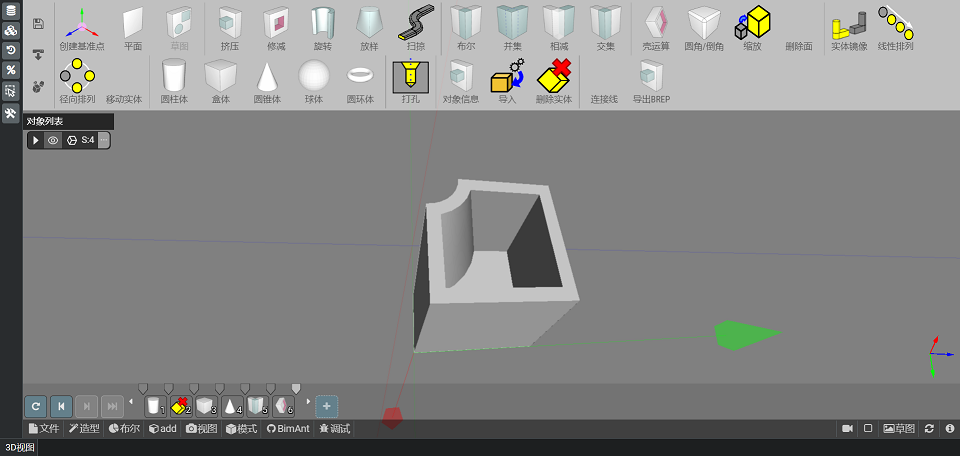
免费的在线3D CAD:BimAnt 3D CAD
1、什么是工业 3D CAD 模型?
CAD代表计算机辅助设计,它主要用于工业中零件和组件的3D建模。
因为工业零部件需要高精度的尺寸才能用于生产,所以需要在专用 3D CAD 软件上建模,例如:Fusion 360 Autodesk、Solidworks、CorelCAD、AutoCAD、Tinkercad、FreeCAD、SketchUp、Solid Edge、Bentley、LibreCAD、SOLVESPACE、BRL-CAD、QCAD 、IRONCAD、PTC、CATIA、OpenSCAD、Rhino 和西门子 NX。
3D CAD使用的文件格式也是专用的。
2、如何缩小工业 3D 模型的尺寸
通过使用以下方法,你可以通过 AR 代码获得更轻便的 CAD 3D 模型,用于增强现实显示。
作为第一步,如果可以访问用于设计模型的软件,则可以直接在其中减少其顶点数量。 如果无法访问该软件并进一步操作,请使用 CAD Assistant、Meshlab、Blender 和 Gimp 参考以下方法。
3、使用CAD Assistant预处理
可以使用 CAD 助手转换以下格式的 3D 模型(仅限非动画模型):STP (STEP)、IGS (IGES)、LOG、OFF、3DM、VRML、WRL、MSH、XBF、BREP 。可以在这里下载CAD Assistant。

将 3D 模型导入界面,然后以 .OBJ 格式导出。 这个简单的转换步骤将为下一步的处理做好准备。
4、精简3D 模型
精简(Decimate)3D 模型将减少其顶点数量,这可能会导致精度丢失,尤其是在模型的弯曲部分。 如果精简过于激进,一些顶点可能会丢失它们的纹理信息,导致模型看起来有洞。 为避免这种情况,重要的是在每次抽取后定期检查模型的渲染,以确保模型保持其所需的外观。
为获得最佳效果,我们建议同时使用 MeshLab 和 Blender。 Blender 通常是大多数 3D 模型的最佳选择,但 MeshLab 可用于非常高清的静态模型,这些模型在使用 Blender 时可能会遇到抽取问题。 结合使用这两种工具有助于确保获得最佳结果。
5、使用 Blender 精简工业3D模型
从这里下载Blender。
- 在Blender中导入你的 3d 文件,仅限 GLB、GLTF、DAE、ABC、USD、BVH、PLY、STL、FBX 和 X3D。
- 选择要精简的第一个网格
- 参考下图进行抽取,尝试将每个网格定义在 40,000 个面以下。 如果精简处理在你的模型中产生 UV 孔,我们建议你先进行 Meshlab 抽取。 它的抽取算法不同于Blender,结果可能更好。
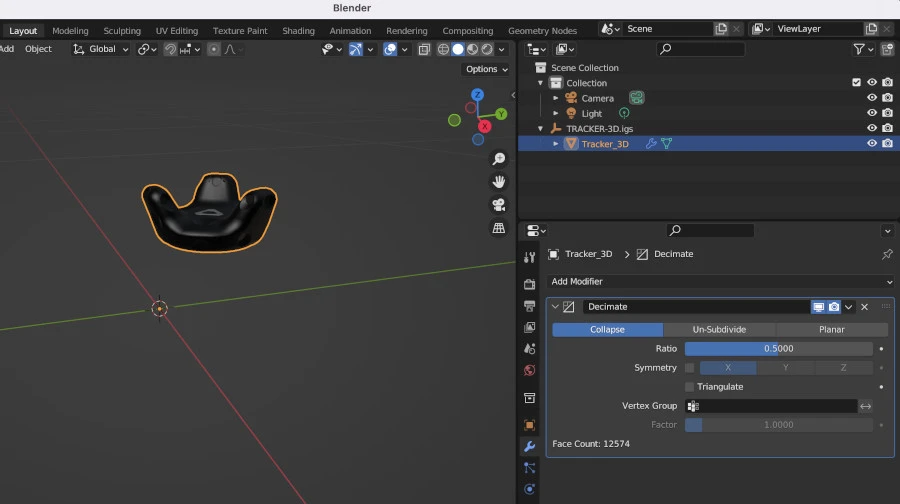
通过选择“应用修改器”以 *.glb 格式导出模型,注意不要选中“压缩”选项。
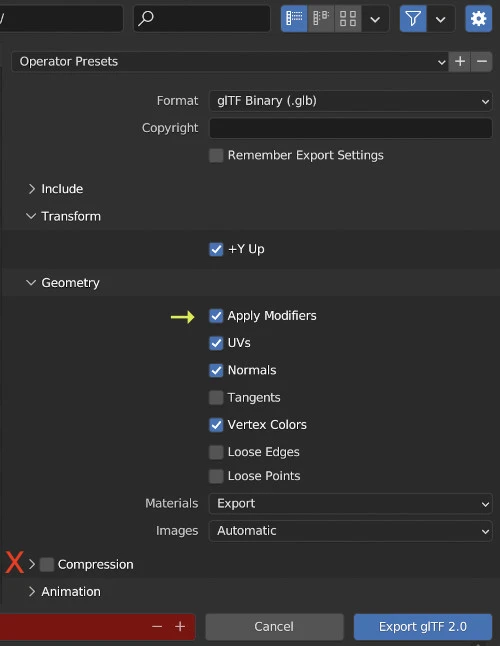
6、使用 Meshlab 精简3D模型
从这里下载MeshLab。
- 在MeshLab中导入你的 3d 文件,支持ES、3DS、PLY、STL、OBJ、OFF、QOBJ、PTX、VMI、PTS、APTS、E57、GLTF、GLB、XYZ、PDB、TRI、ASC、TXT、X3D、X3DV、FBX、WRL , BRE, DAE 和 E57
然后根据是否有纹理,选择:
- 有纹理时:过滤器 > 重新划分网格、简化和重建 > 简化:二次边坍塌精简(带纹理)
- 无纹理时:过滤器 > 重新划分网格、简化和重建 > 简化:二次边坍塌精简
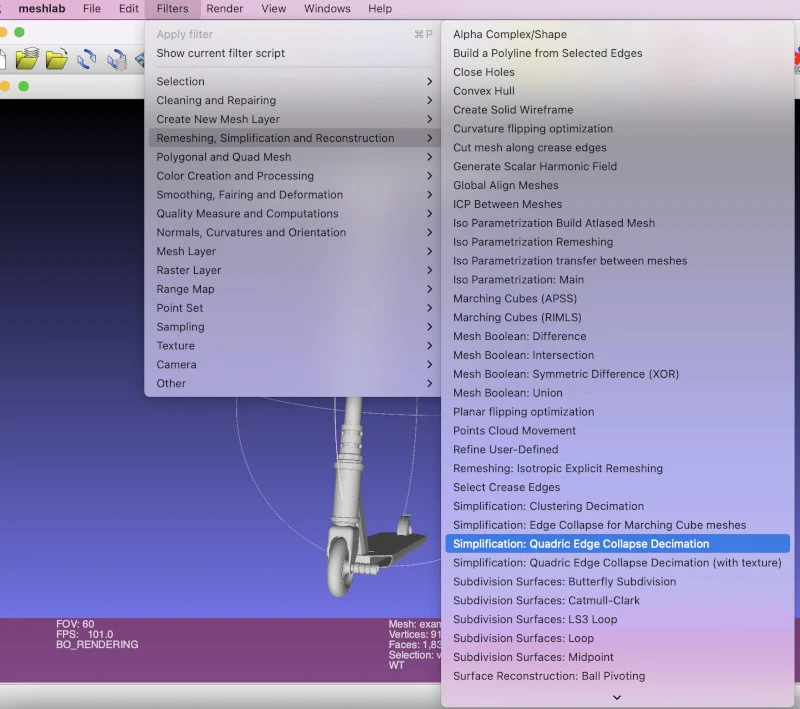
为面的数量设置一个合理的值,以保持模型质量。
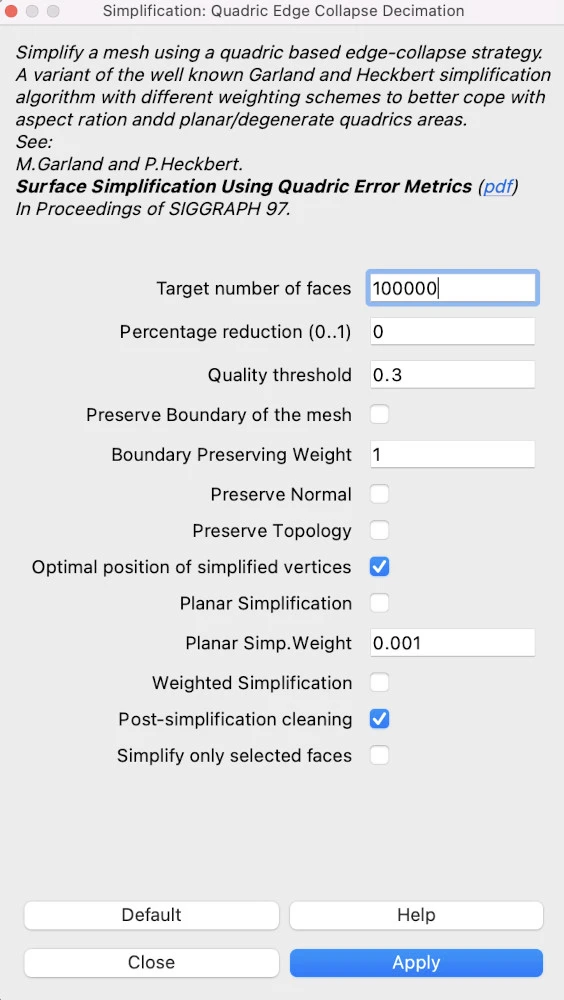
以 *.obj 格式导出包含纹理的 3D模型。
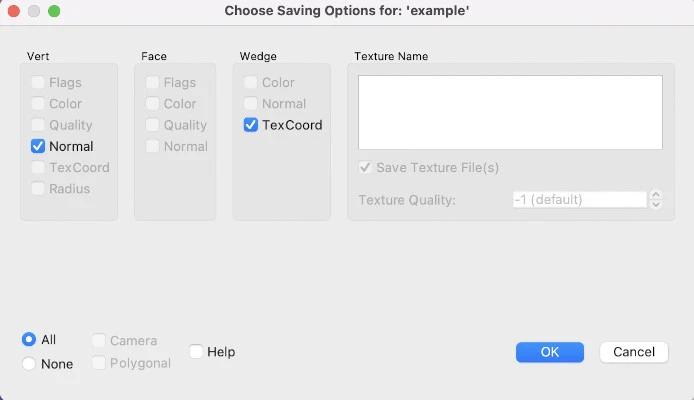
7、使用 Gimp 压缩纹理
仅当3D模型具有图像纹理时才需要执行此步骤。
- 将 3D 模型导入 Blender
- 以 .gltf + .bin + 纹理格式导出 3D 模型
- 在 GIMP 中打开纹理文件
- 缩放图像:如果需要更高的压缩,则缩放到 1024X1024 或更小
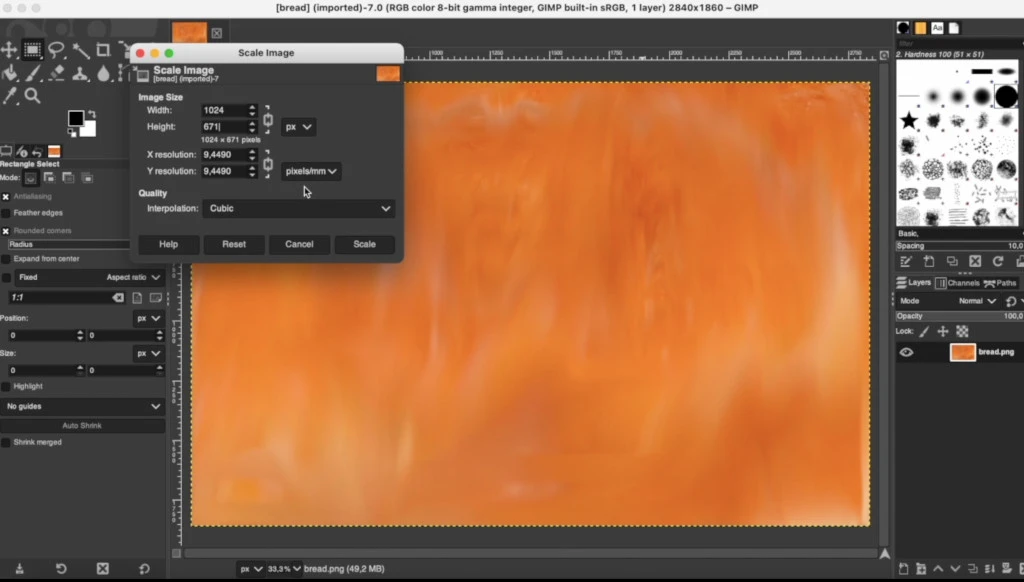
- 以 *.jpg 格式导出纹理,分辨率为 90:如果需要更高的压缩,则分辨率更低
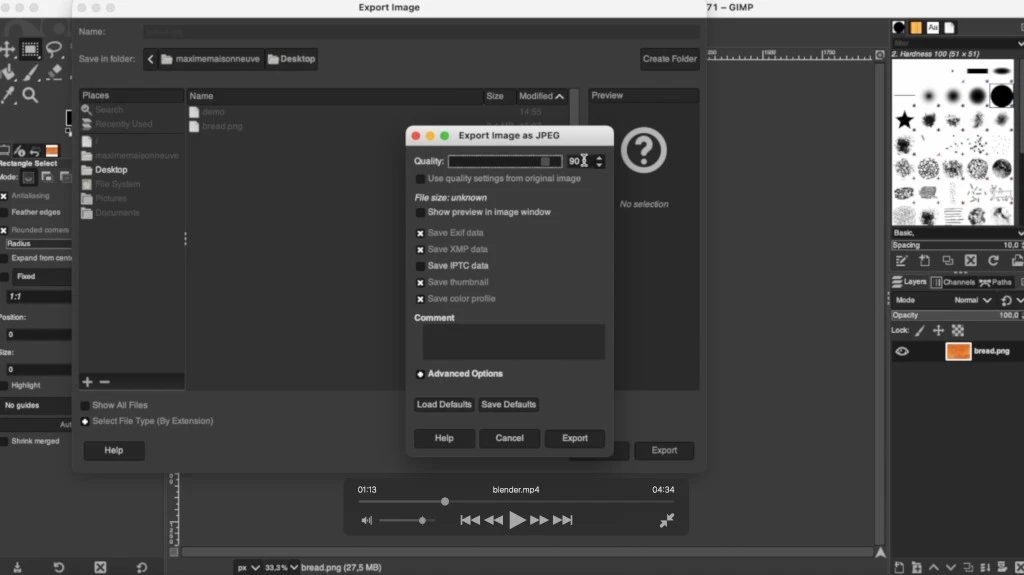
如果需要,通过替换纹理格式,使用文本编辑器编辑 .gltf 文件。此处将“.png”改为“.jpg”。
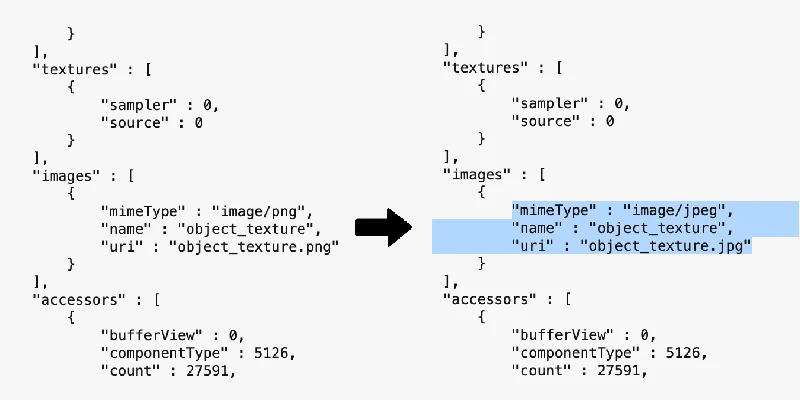
8、转换为 GLB模型
接下来将模型转换为.GLB格式 以上传到 AR 代码。
- 将 .gltf 模型导入 Blender
- 如果已经使用 Meshlab 对模型进行抽取,可以尝试添加 Blender 抽取,如前所述。
- 以 *.glb 格式导出模型,选择“应用修改器”,不要选中“压缩”选项。
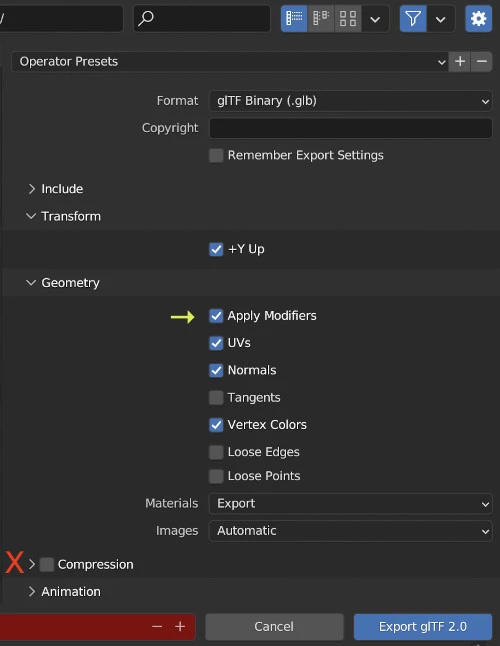
现在可以轻松地将 3D 模型上传到 AR Code 平台。
原文链接:How to compress / reduce the size of an industrial 3D CAD model
BimAnt翻译整理,转载请标明出处





